若要监视和管理流程,必须找到流程,评估状态,然后执行所有解决问题所必需的操作。
监视后台工作流
后台工作流生成系统作业行以跟踪其状态。 可以在应用程序中的多个地方访问有关这些系统作业的信息。
设置>系统作业
这将包括所有类型的系统作业。 您将需要筛选系统作业类型为工作流的行。
通过后台工作流流程
打开后台工作流定义并转至流程会话选项卡。其中仅显示此后台工作流的系统作业。
从行中
您可以编辑表窗体,以便导航将包括后台流程关系。 这将显示在该行的上下文中启动的所有系统作业。
备注
如果异步系统作业(工作流)连续多次失败,系统开始推迟执行该作业的时间间隔越来越长,以便管理员或应用开发者可以调查并解决问题。 一旦作业重新启动,它将恢复正常执行。
针对运行中的后台工作流的操作
在后台工作流运行期间,可以选择取消、暂停或推迟工作流。 如果有以前暂停的工作流,则可将其恢复。
后台工作流程的状态
在查看后台工作流程列表时,任何单个流程都可以有以下状态和状态原因值之一:
| 省/市/自治区 | 状态描述 |
|---|---|
| 就绪 | 等待资源 |
| 已挂起 | 正在等待 |
| 已锁定 | 正在进行 正在暂停 正在取消 |
| 已完成 | 已成功 已失败 已取消 |
删除流程日志行
如果您的组织使用频繁运行的后台工作流或业务流程流,则流程日志行的数量可能会变得非常大,从而导致性能问题并消耗大量存储。 若要删除其中一个标准批量行删除作业未充分删除的流程日志行,可以使用批量删除系统作业功能创建自定义的批量行删除作业。
转到设置>数据管理>批量行删除。
在批量行删除区域中,选择新建。
在批量删除向导开始页面上,选择下一步。
在查找列表中,选择系统作业。
以下条件用于创建批量行删除作业以删除流程日志行:
- 系统作业类型等于工作流。 这定向后台工作流行。
- 状态等于已完成。 仅已完成工作流有效,可以针对其运行作业。
- 状态描述等于成功。 删除成功、取消和失败的作业。
- 完成时间在 30 天以前。 使用“完成时间”列以仅删除超过 30 天的工作流程日志行。
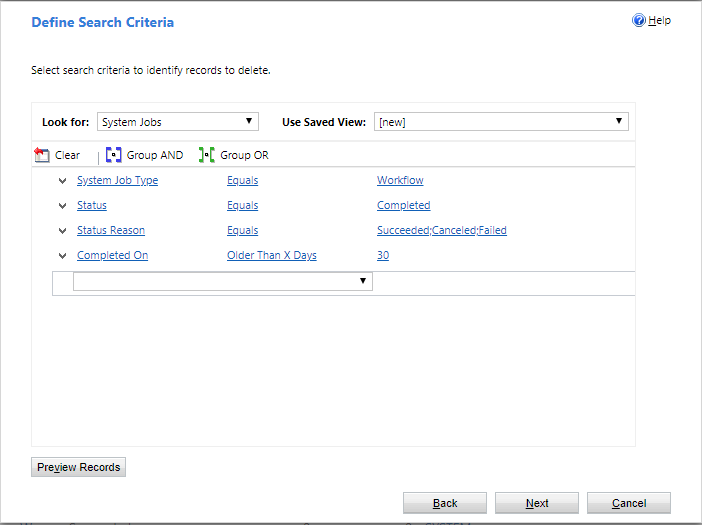
选择下一步。
设置批量删除作业的运行频率。 可以安排作业按设定的时间间隔运行,也可以使用立即选项创建一次性批量删除作业。 在本例中,定期作业设置为在 2018 年 5 月 21 日以及之后每 30 天运行一次。
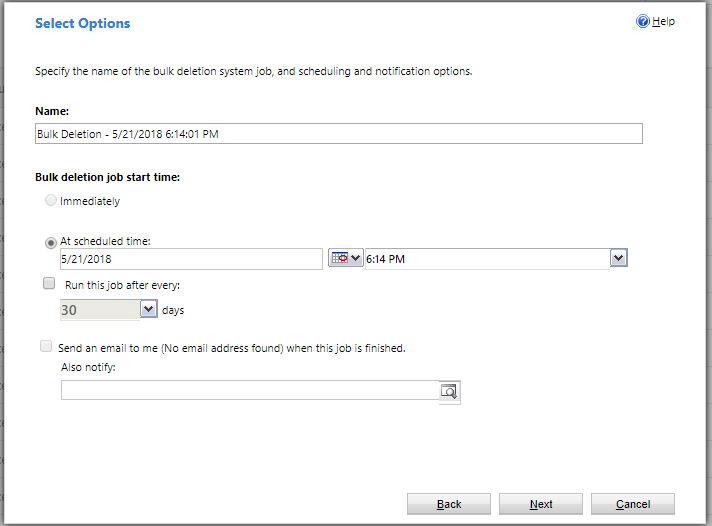
使用立即选项
请注意,通过选择立即选项,您可以选择立即执行同步批量删除行。 此删除操作通过直接 SQL Server 执行而执行,不是通过删除事件管道传递每个行,这可以减少对系统性能的影响。 如果要快速清理额外的后台工作流行而不是在异步队列中等待处理的批量删除作业,这是一个不错的选择。
满足以下条件时,将启用立即选项:
- 批量删除作业适用于系统作业表。
- 该搜索条件包含“系统作业类型等于工作流”的条件。
- 创建批量删除作业的用户具有 AsyncOperation 表上的删除特权的全局深度。 系统管理员安全角色具有此权限。
同步批量删除将仅删除已完成状态的 AsyncOperation 行。 每次调用最多处理一百万行。 如果您的环境要删除超过一百万行,则需要多次执行该作业。
解决问题
负责人更改后工作流运行失败
当工作流负责人用户被停用、不再具有运行工作流的权限或被管理员更改时,之前启动但仍处于等待状态的运行将无法运行,因为它们属于以前的负责人。 在这种情况下,建议取消属于以前负责人的等待状态的运行。 如果您有运行无法取消,需要更新新负责人,请(联系支持人员)[/power-platform/admin/get-help-support]寻求帮助。